セミナーやLINE/メルマガ登録特典等で、複数名に資料を配布したい事があると思います。
メールアドレス宛てに1人ずつ送るという方法が確実で安全なのかもしれませんが、それだと作業量が膨大になり時間もかかってしまいますよね。
 T美
T美やってられないです!他のことができない・・・



そうだよね!というわけで今回は、契約しているサーバーがなくても、誰でも簡単に資料をアップロードして複数の人に配布することが出来る超簡単な方法を書いてみたよ!
Googleドライブを使うのでGoogleのアカウントを持っている事が前提です。まだ持っていない人は先にアカウントを取得する必要があります。アカウントの作成はGoogleヘルプセンター参照。
この記事の見どころ
GoogleアカウントにサインインしてGoogleドライブへ
Google検索ページで、自分のアカウントにサインイン(ログイン)した状態でGoogleドライブを選択します。
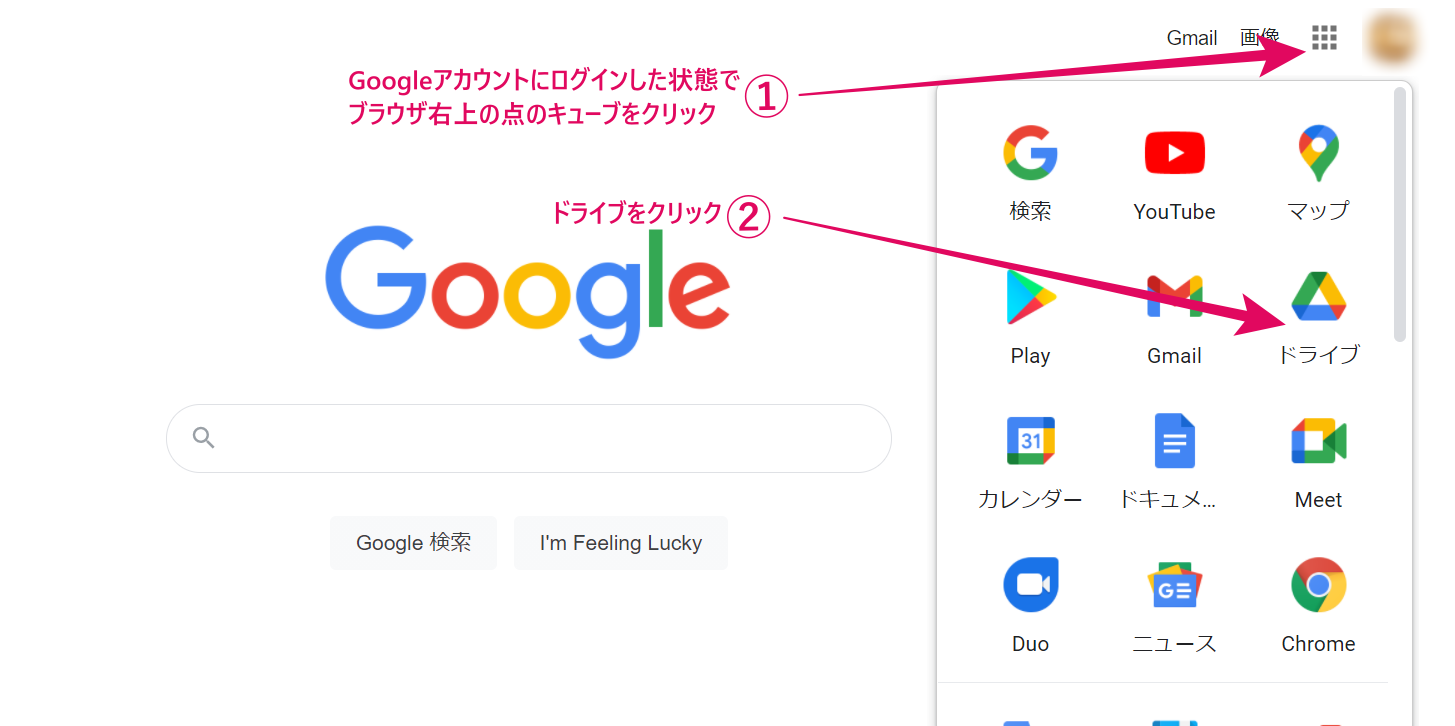

ファイルをアップロードする
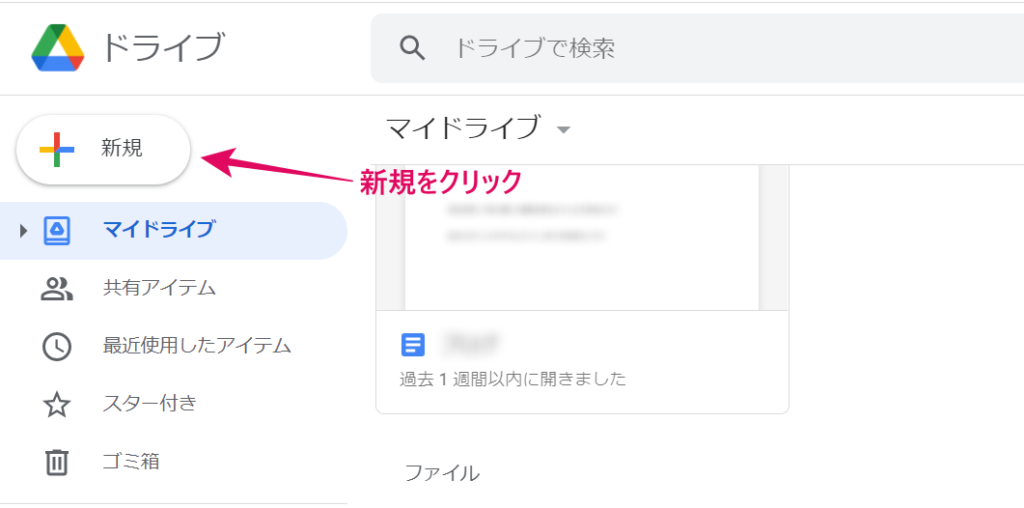

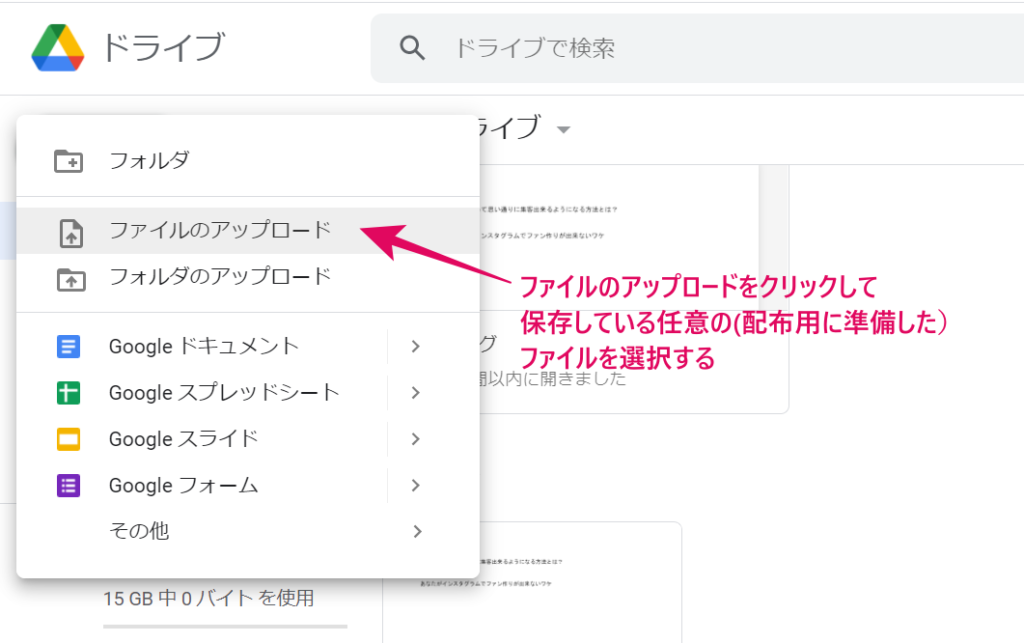

リンク(URL)を取得する
1.配布するファイルの所で右クリックしてリンクを取得を選択する
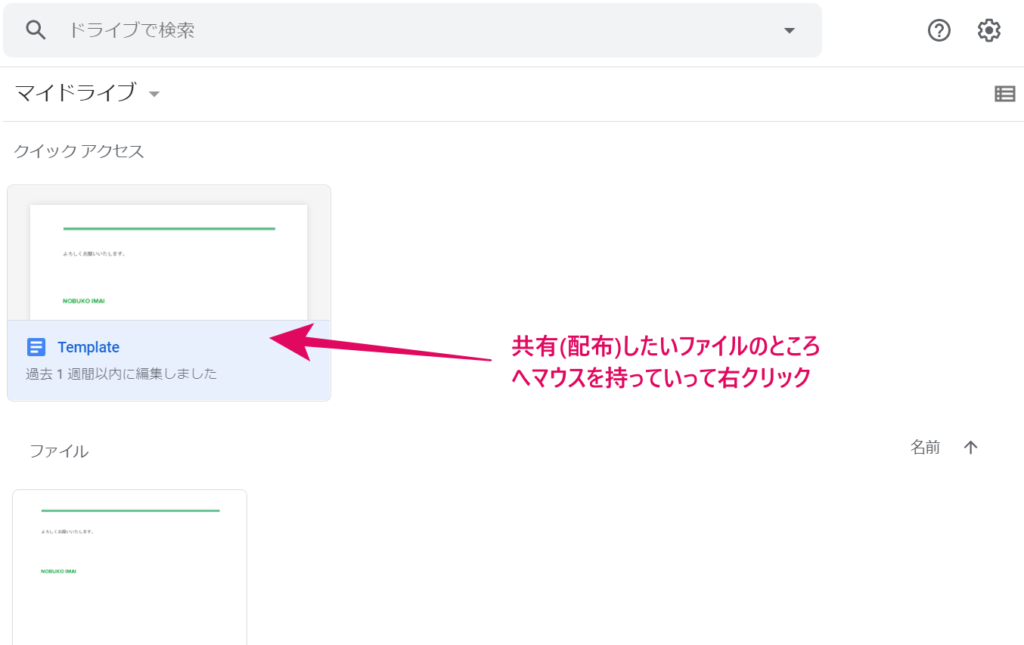

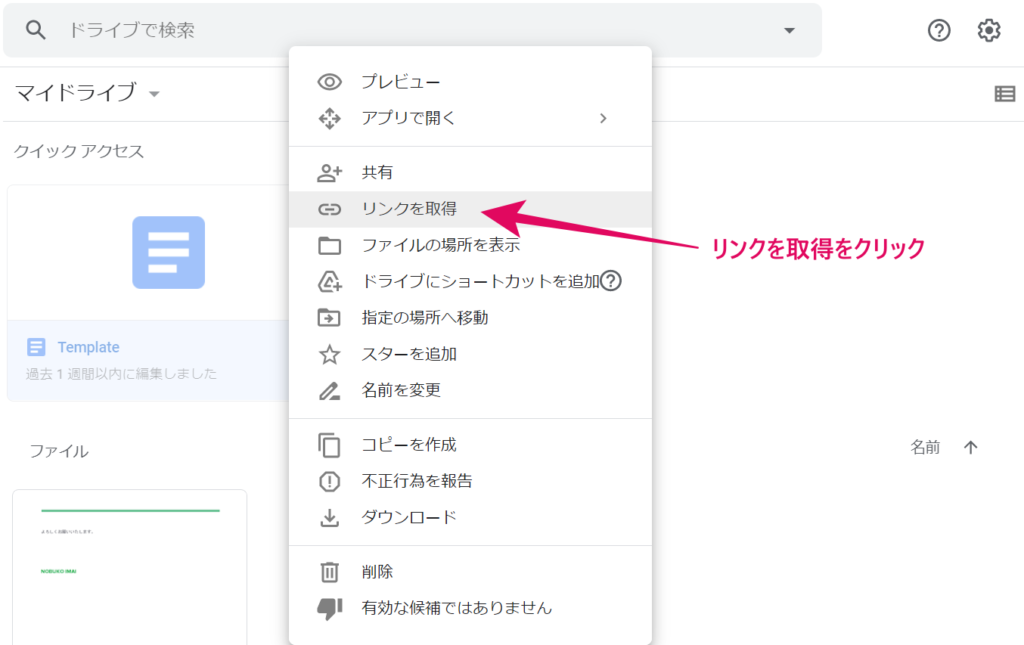

2.リンクを知っている全員を選択しリンクをコピー
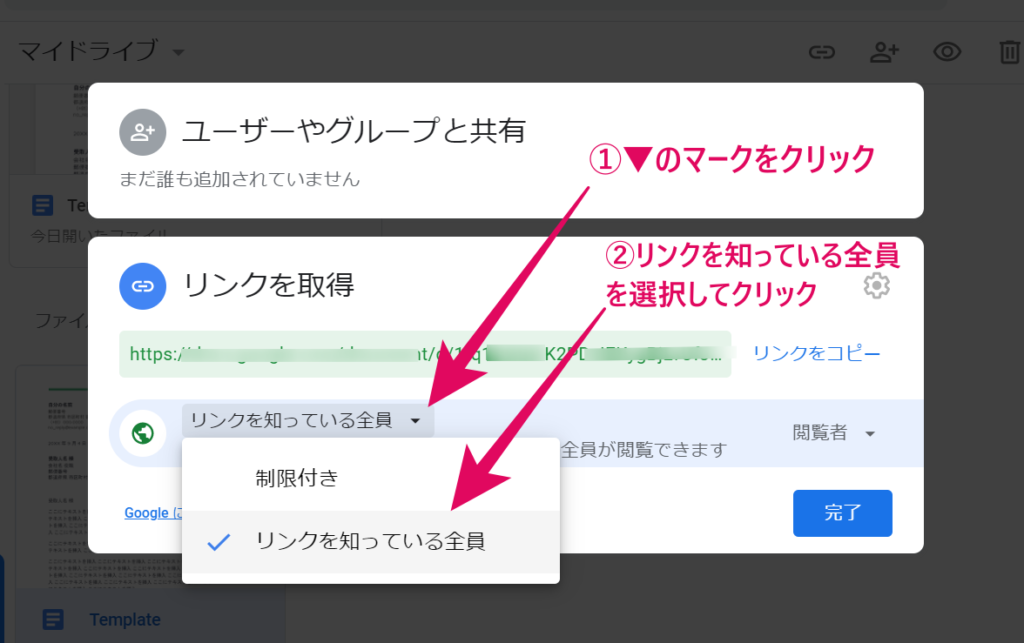

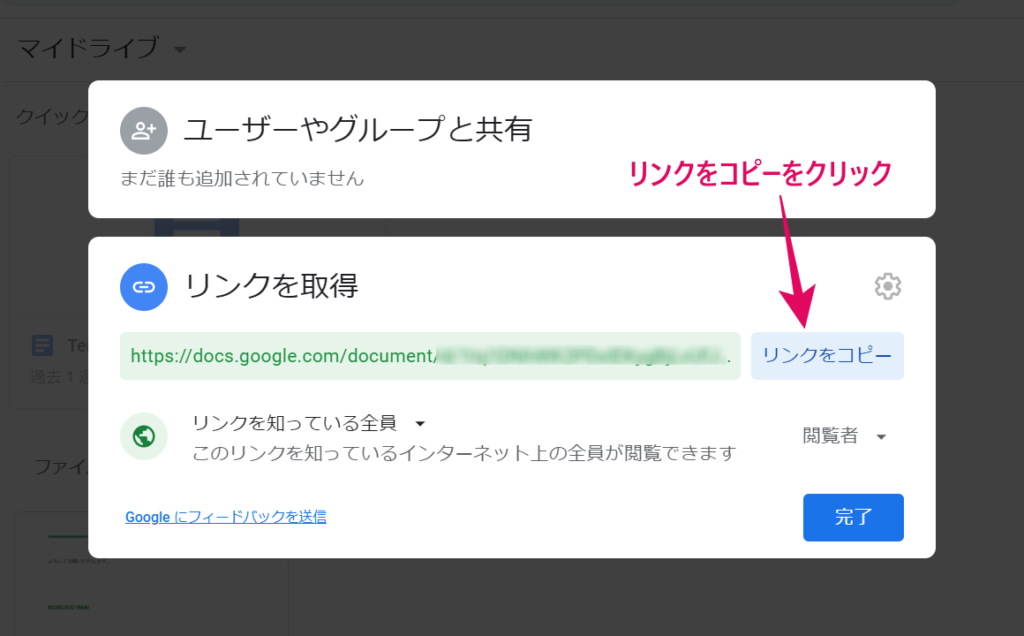

コピーしたリンクをシェアする
最終的にコピーしたリンクは、メルマガ/LINEの読者にシェアする場合や講座の受講生に配布するなど、状況に応じて適切な場所に貼付けて完了です。
大抵、登録者限定とか受講者限定で配布するものだと思いますので、全体に公開しているSNSのタイムラインやブログには貼り付けないようにしましょう。



お疲れにゃん!
最後に…大事なこと
リンクを取得する際に、デフォルトでは「制限付き」になっているので、必ず「リンクを知っている全員」を選択してからリンクコピーする事を忘れないようにしましょう。
共有されたURLからアクセスできないと、送付した人達から「ファイルが開けません~」という連絡が殺到して、URLを取り直したり配布しなおしたりしないといけなくなります。



結局、二度手間になってしまいますので要注意ですよ!参考にしてやってみてくださいね。












